意外と面倒な「2つのファイルの名前の入れ替え」を一発で行える便利ツール
ウインドウズのファイル操作で厄介なのが、「2つのファイルの名前をそっくり入れ替える」作業。同じ名前の重複はできないので、リネームを3度、繰り返さなければならない。「Filename Replacer」なら、2つのファイルをドラック&ドロップするだけで処理できるぞ。
「2つのファイルの名前を入れ替える」作業は、単純に見えるが3度の操作が必要。システム上、同じ名前の重複ファイルは許されないので、1つ目のファイルを別の名前にリネームし、2つ目のファイルに1つ目のファイル名を設定。さらに最初のファイルに戻って2つ目のファイル名を付ける、というプロセスが必要だ。
この作業を大幅に簡略化するツールが「Filename Replacer」だ。使い方はシンプルで、名前を入れ替えたい2つのファイルを順にドラック&ドロップするだけで、ファイル名が置き換わるぞ。
ファイルの代わりに2つのフォルダをドラック&ドロップすることで、フォルダの中身をそっくり入れ替える機能もある。ファイル名の変更を頻繁に行っているなら、導入しておきたいツールだ。
■ 2つのファイル名を一発で入れ替える
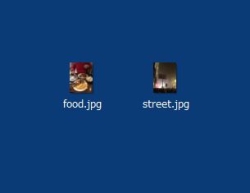
2つのファイルの名前を、そっくり入れ替えたいときの操作は煩雑だ。例えば、「food.jpg」と「street.jpg」というファイルの名前を入れ替えたいとする

そのまま「street」を「food」に変更しようとすると、同じ名前のファイルを2つ作れない。そのため、一時的に「food(2)」という名前のファイルに変更、元の「food.jpg」を「street.jpg」に変更し、もう一度戻って、「food(2).jpg」を「food.jpg」にするという3度の手間が必要になる
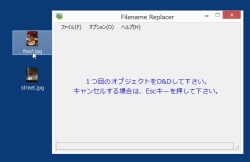
「Filename Replacer」を公式サイトからダウンロードして起動。「food.jpg」をドラック&ドロップしよう
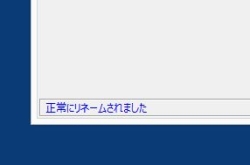
すると「正常にリネームされました」と表示される。これで処理は完了だ
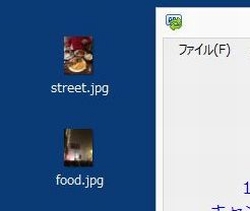
「street.jpg」と「food.jpg」のファイル名がそっくり入れ替わっている。このように手作業でリネームするよりはるかに簡単に、ファイル名を交換できるのだ
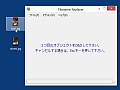
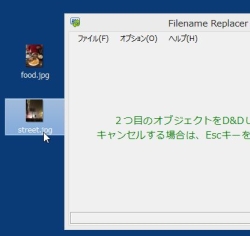
 全世界1,000万以上ダウンロード超え!水分補給サポートアプリ最新作『Plant Nanny 2 - 植物ナニー2』が11/1より日本先行配信開始中
全世界1,000万以上ダウンロード超え!水分補給サポートアプリ最新作『Plant Nanny 2 - 植物ナニー2』が11/1より日本先行配信開始中 たこ焼きの洞窟にかき氷の山!散歩を習慣化する惑星探索ゲーム『Walkr』がアップデート配信&6/28までアイテムセール開始!
たこ焼きの洞窟にかき氷の山!散歩を習慣化する惑星探索ゲーム『Walkr』がアップデート配信&6/28までアイテムセール開始! 【まとめ】仮想通貨ビットコインで国内・海外問わず自由に決済や買い物ができる販売サイトを立ち上げる
【まとめ】仮想通貨ビットコインで国内・海外問わず自由に決済や買い物ができる販売サイトを立ち上げる PSPに動画を入れてゲーム&ムービー対応の万能端末に
PSPに動画を入れてゲーム&ムービー対応の万能端末に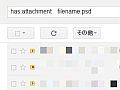 Gmailの過去のアーカイブから添付ファイルだけを形式を指定して検索する方法
Gmailの過去のアーカイブから添付ファイルだけを形式を指定して検索する方法 動画からサムネイル画像を作る「Video Thumbnails Maker」
動画からサムネイル画像を作る「Video Thumbnails Maker」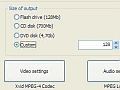 多彩な形式の動画をファイルサイズ指定で分割「VidSplitter」
多彩な形式の動画をファイルサイズ指定で分割「VidSplitter」 アップした写真を米軍が蜂の巣にする「PHOTO CRUSHERS」
アップした写真を米軍が蜂の巣にする「PHOTO CRUSHERS」 「MediaCoder」のiPod touch専用バージョンが登場
「MediaCoder」のiPod touch専用バージョンが登場
